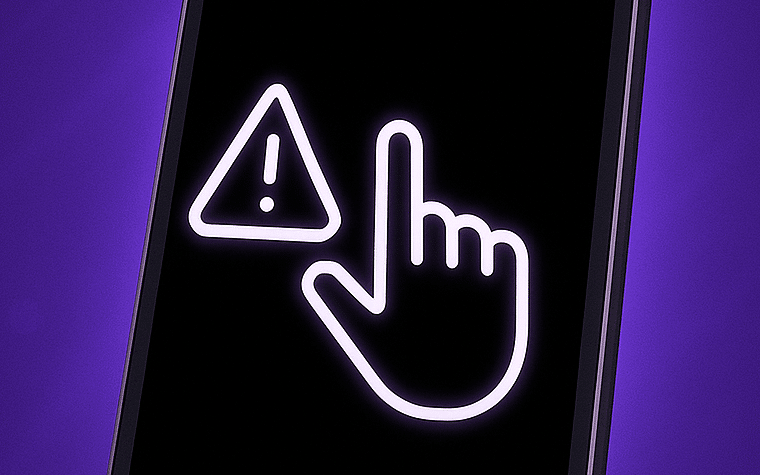Que faire si mon écran tactile iPad ne répond plus ?
Votre iPad ne réagit plus au toucher et vous ne savez pas comment résoudre ce problème ? Au travail ou durant les loisirs, un écran tactile qui ne fonctionne plus rend votre appareil inutilisable. Avant de penser à le remplacer, il existe plusieurs solutions simples à tester chez vous. Et si ces méthodes ne suffisent pas, les experts du centre de réparation Mac Cyber-Jay interviennent rapidement pour réparer votre iPad.
Vérifiez et nettoyez l’écran et les ports
Un écran sale ou couvert de traces peut empêcher l’écran tactile de fonctionner correctement.
- Commencez par essuyer délicatement l’écran avec un chiffon doux et propre, sans produit agressif. Retirez également tout protecteur d’écran ou étui qui pourrait gêner le contact avec le tactile.
- Inspectez le port de charge et les connecteurs : de la poussière ou des résidus peuvent parfois provoquer un problème d’écran tactile ou l’empêcher de réagir. Utilisez une bombe à air comprimé ou un cure-dent en bois ou en plastique.
Si le nettoyage ne suffit pas, passez à l’étape suivante.
-> Cyber-Jay est là pour une intervention iPad rapide et sécurisée, tout comme ils assurent la réparation MacBook, iMac et sur tous les appareils Apple.
Redémarrez l’iPad pour relancer le système
Si l’écran tactile de votre iPad reste inactif malgré le nettoyage, la prochaine étape consiste à forcer le redémarrage. Cette opération permet de résoudre de nombreux problèmes système iOS tout en conservant vos données iPhone et iPad.
Pour forcer le redémarrage selon votre modèle :
- iPad avec Face ID : appuyez brièvement sur le bouton d’augmentation du volume, puis sur le bouton de diminution du volume, et maintenez le bouton supérieur jusqu’à l’apparition du logo Apple.
- iPad avec bouton principal : appuyez simultanément sur le bouton principal et le bouton supérieur ou latéral, et maintenez-les jusqu’à ce que le logo Apple apparaisse.
Si l’écran reste inactif après cette étape, vous pourrez alors passer au mode récupération via ordinateur (voir section suivante).
Restaurez l’iPad via votre ordinateur pour résoudre les problèmes persistants
Si votre iPad reste inactif ou s’éteint régulièrement, il est conseillé de restaurer l’appareil via un MacBook ou iMac. Cette opération permet de réinstaller iPadOS et de corriger de nombreux problèmes système, tout en conservant vos données iPhone et iPad si vous choisissez « Mettre à jour ».
Pour procéder :
- Connectez votre iPad à un ordinateur avec un câble USB compatible. Utilisez un câble USB officiel ou certifié Apple et assurez-vous que votre ordinateur dispose de la dernière version d’iTunes ou de macOS pour éviter tout problème de reconnexion.
- Localisez l’appareil via iTunes (ou Finder si vous utilisez macOS Catalina ou ultérieur).
- Activez le mode récupération : suivez ces étapes suivant votre modèle :
- iPad avec Face ID : appuyez brièvement sur le bouton d’augmentation du volume, puis sur diminution du volume, puis maintenez le bouton supérieur jusqu’à voir le logo Apple, et continuez jusqu’à l’écran du mode récupération.
- iPad avec bouton principal : maintenez simultanément le bouton principal et le bouton supérieur ou latéral jusqu’à ce que le logo Apple apparaisse, puis continuez jusqu’à l’écran du mode récupération.
- Sur l’ordinateur, lorsque le message apparaît proposant « Restaurer » ou « Mettre à jour », cliquez sur « Mettre à jour » pour réinstaller iPadOS sans effacer vos données.
Si malgré cette procédure votre iPad continue à poser problème, il est recommandé de faire appel à des experts.
Si votre iPad reste inactif, rendez-vous chez Cyber-Jay pour un diagnostic gratuit et une réparation rapide, fiable, durable et garantie 1 an.
Et si vous souhaitez améliorer les performances de votre iPad, vous pouvez consulter l’article de Cyber-Jay : Mon iPad est de plus en plus lent : que faire ?.